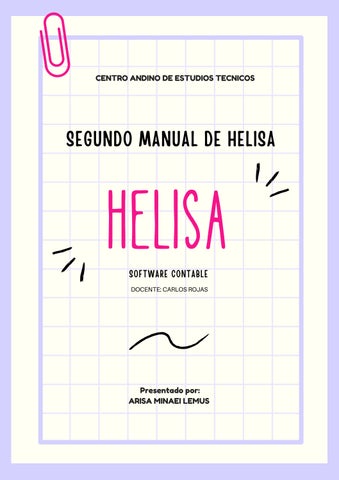CENTRO ANDINO DE ESTUDIOS TECNICOS
HELISA
SOFTWARE CONTABLE
DOCENTE: CARLOS ROJAS
Presentado por: ARISA MINAEI LEMUS
¿QUE ES HELISA?

Helisa NIIF ofrece al usuario la posibilidad de interactuar de una manera ágil y segura respecto de la información almacenada por tablas en Bases de Datos específicas para el cumplimiento y capacidad necesaria y requerida por la empresa para contener información.
En esta segunda cartilla de helisa aprenderemos los siguientes pasos:
15. creación de centro de costos.
16. creación de formas de pago.
17. Crear subcuentas nuevas o y registrar en cuenta NIIF o registrar cuentas ya realizadas anteriormente.
18. Crear documento comprobante de apertura.
19. Crear comprobante de apertura.
20. Movimiento de cuentas .
21. Documento factura de compra.
22. como volver a un documento ya realizado.
23. Documento factura de venta
PARA INGRESAR A HELISA EN USUARIO ESCRIBIMOS
ADMINISTRADOR
(EN MAYUSCYLA)
Y PRESIONAMOS 2 VECES LA TECLA ENTER.



ACONTINUACÓN VEREMOS DIFERENTES RUTAS CON CADA UNA
DE LAS VENTANAS SIGUIENDO PASO A PASO
15. Creación de centro de costos

En menú principal de helisa Damos click en la ventana verde de Administrador y en la parte de abajo hacemos click en centros de costo .

Hacemos click en cartilla de centros de costo
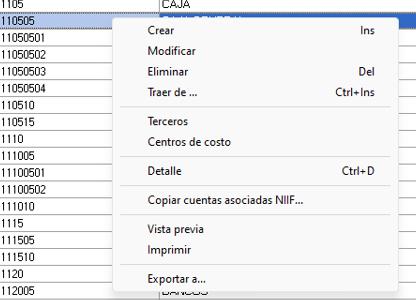
sale este cuadro en blanco hacemos click derecho y hacemos clic en crear o presionamos la tecla insert para crear el centro de costo, luego hacemos clic en aceptar

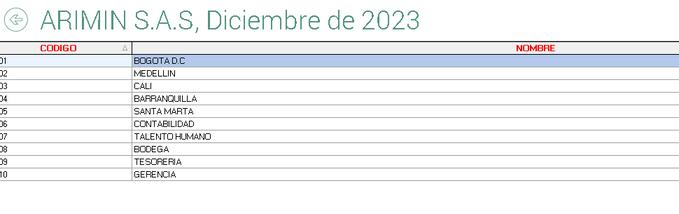
IMPORTANTE RECORDAR

En menú principal de helisa Damos click en la ventana verde y en la parte de abajo hacemos click en utilitarios.

Hacemos click hacer copia global de seguridad

es importante hacer click en la casilla ya que es la informacion diaria que se realiza en helisa y asi poder hacer una copia de guridad y hacemos click en Copiar
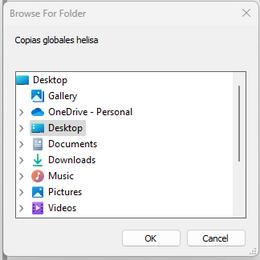

sale la siguiente ventana y anteriormente creamos una carpeta para guardar unicamente la copia de helisa y le damos click en la carpeta, luego en ok.

NOTA: ESMUYIMPORTANTE DESPUÉSDEREALIZAR CUALQUIER PROCEDIMIENTOHACER UNACOPIADE SEGURIDAD.
16. Creación de formas de pago

En menú principal de helisa Damos click en la ventana verde y en la parte de abajo hacemos click en parametros globales .

hacemos click en formas de pago y sale el siguiente cuadro




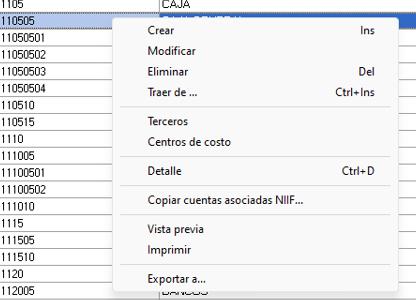



sale este cuadro en blanco hacemos click derecho y hacemos clic en crear o presionamos la tecla insert para crear las formas de pago disponibles en la empresa como aparece en los ejemplos, luego clic en aceptar
17. Crear subcuentas y registrar en cuenta NIIF
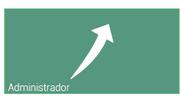
En menú principal de helisa Damos click en la ventana verde de Administrador y en la parte de abajo hacemos click en contabilidad
hacemos click en cartilla de cuentas
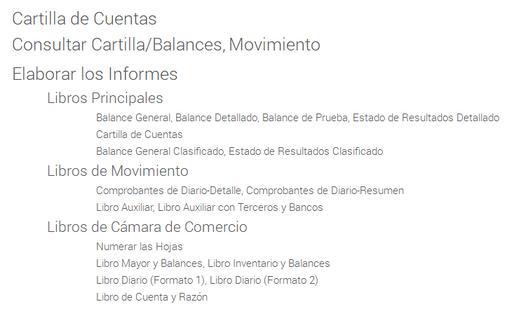


Este paso es para crear subcuentas, creamos por ejemplo un nuevo proveedor y de una vez lo registramos en cuentas NIIF, pulsar la tecla insert para crear o click derecho y sale el cuadro para crear o modificar y eliminar subcuenta la cuenta debe ser un consecutivo de numeros

hacemos click en los tres puntos y se abre el siguiente cuadro de cuentas NIFF
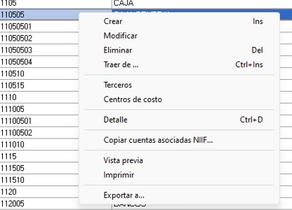
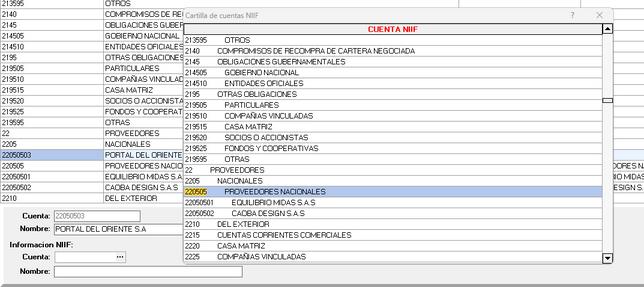

Presionamos tecla insert realizamos nuevamente la creación del proveedor con el mismo numero que esta en la cartilla de cuentas , luego clic en aceptar

verificamos que todo este bien y clic en aceptar
observamos que ya quedo registrado en las 2 cartillas .

hacemos el mismo proceso para cada cuenta creada en la cartilla o para nuevas cuentas por ejemplo el cuadro donde estan las cuentas de maquina y equipo quedaria asi:
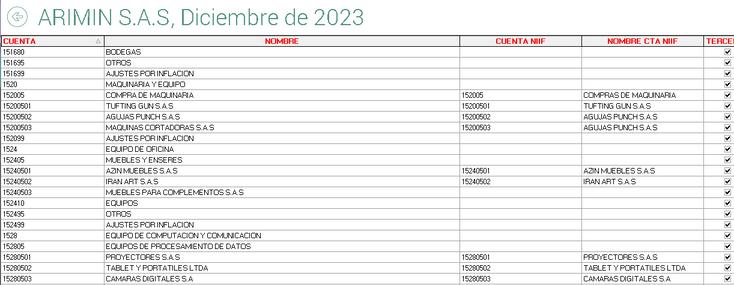

hacemos el mismo proceso para cada cuenta creada anteriormente en la cartilla con la opcion de modificar y seguimos los mismo pasos por ejemplo en los impuestos

verificamos que todo este bien y clic en aceptar
verificamos que haya registrado

NOTA: ESMUYIMPORTANTE DESPUÉSDEREALIZAR CUALQUIER PROCEDIMIENTOHACER UNACOPIADE SEGURIDAD.
18. Crear documento comprobante de apertura


En menú principal de helisa Damos click en la ventana verde y en la parte de abajo hacemos click en parametros particulares. Hacemos click en lista de documentos
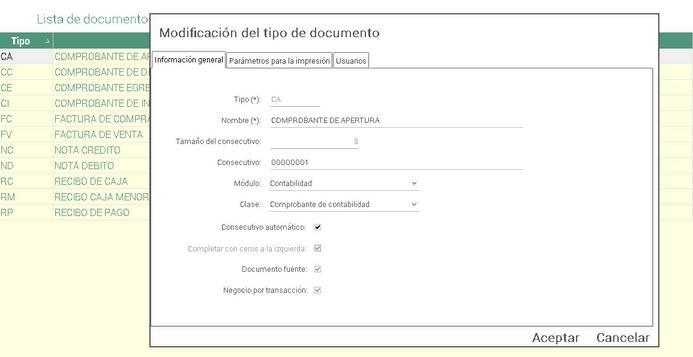

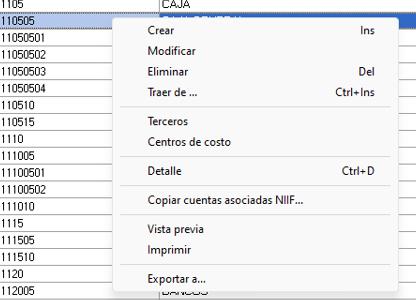


hcaemos click derecho para crar o presionamos tecla insert y sale el siguiente cuadro ponemos los datos necesarios y un incial con letra mayuscula terminamos presionando Aceptary aparece en la lista
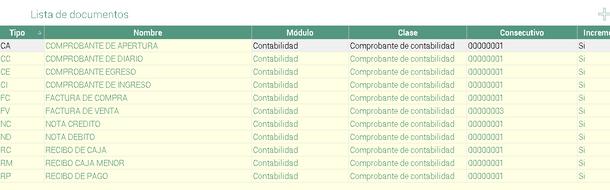
19. Crear comprobante de apertura

En menú principal de helisa Damos clicken la parte de abajo en asentar libros y sale el siguiente cuadro

En la opcion tipo ponemos las siglas CA correspondiente al documento comprobante de apertura registrado en lista de documentos.

presionamos 2 veces la tacla enter y sale el siguiente cuadro

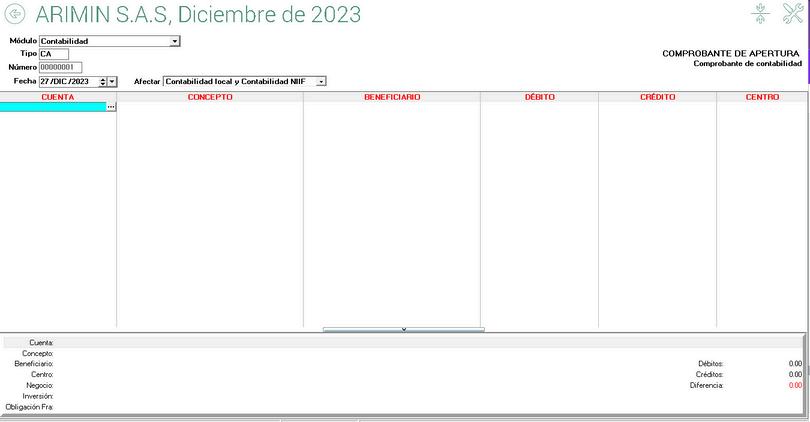

hacemos click en la casilla cuenta en el boton de 3 puntos y escogemos el codigo correspondiente.
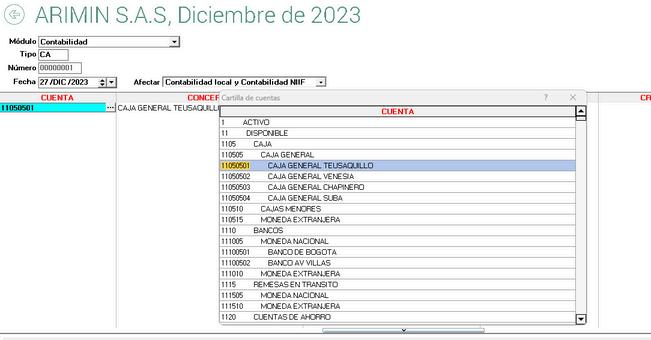
hacemos click en la casilla beneficiario en el boton de 3 puntos.

hacemos click en este caso en el nombre de nuestra empresa y clic en aceptar.
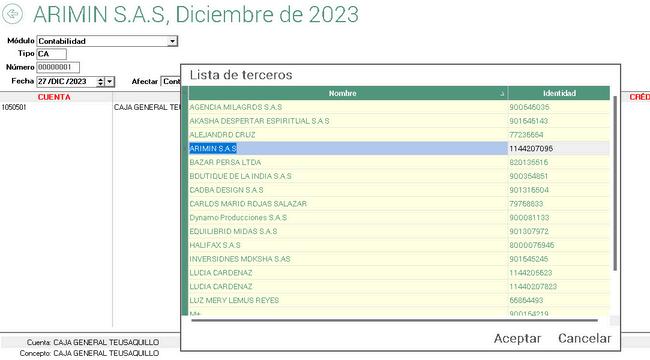
hacemos click en la casilla Debito o credito dependiendo de la operacion y ponemos el valor correspondiente.

hacemos click en la casilla centro.

sale el siguiente cuadro y elegimos el centro correspodiente y tecla enter.
sale el siguiente cuadro y tecla enter.




felicidades y asi creamos el primer concepto.

cuando tengamos todo registrado revisamos que los valores coincidan y damos click derecho y clic en grabar documento.
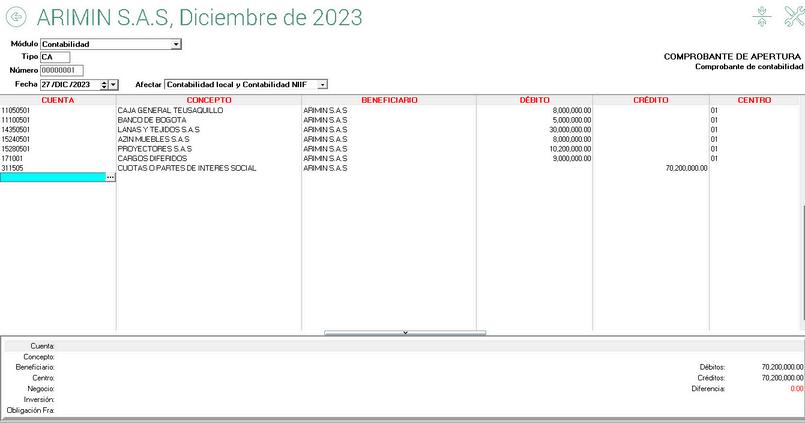

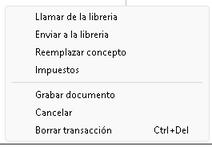
hacemos clic en si.
sale el siguiente cuadro y llenamos con los datos correspondientes.

llenamos los datos y tecla enter, asi creamos el primer documento de apertura.
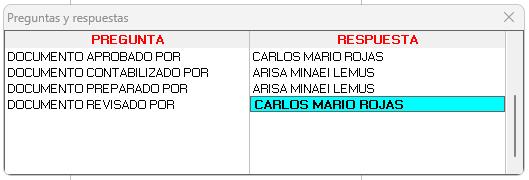

20. Movimiento de cuentas
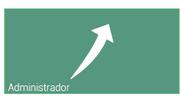
En menú principal de helisa Damos click en la ventana verde de Administrador y en la parte de abajo hacemos click en contabilidad .
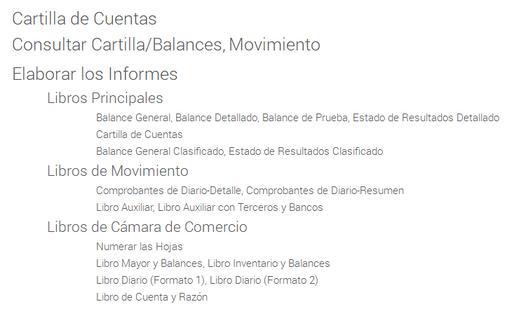
hacemos click en movimientos

hacemos click en continuar y aparecen los datos.
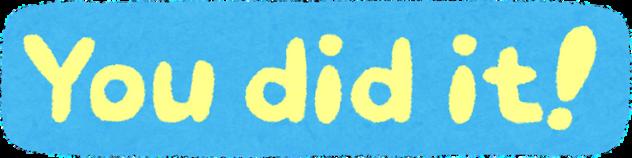
21. Documento factura de compra.

En menú principal de helisa Damos clicken la parte de abajo en asentar libros y sale el siguiente cuadro
siguiendo los pasos de comprobante de apertura en la casilla de tipo ponemos FC siglas de factura de compra y 2 veces tecla enter

cuando este listo el documento hacemos clic drecho y clic en enviar a libreria.
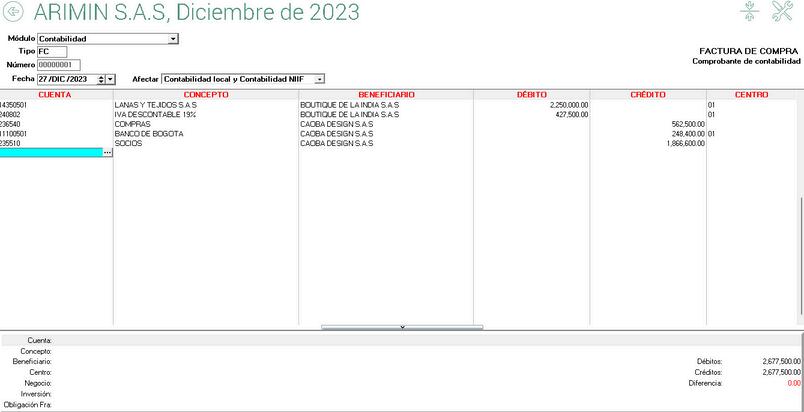
creamos el nombre como FC y enter.

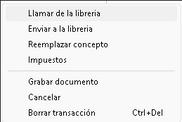
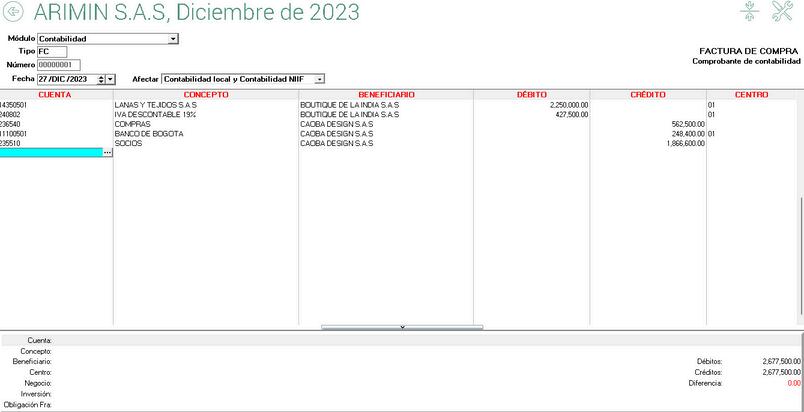
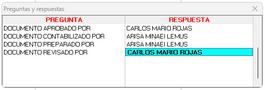
cuando este listo el documento hacemos clic drecho y clic en grabar documento.

felicidades y asi creamos el documento factura de compra.
22. como volver a un documento ya realizado.

En menú principal de helisa Damos clicken la parte de abajo en asentar libros y sale el siguiente cuadro
Por ejemplo vamos a utlizar el comprovante de compra . en la casilla de tipo ponemos FC siglas de factura de compra y 2 veces tecla enter

cuando abramos el documento hacemos clic drecho y clic en llamar a libreria y clic en FC y doble clic .
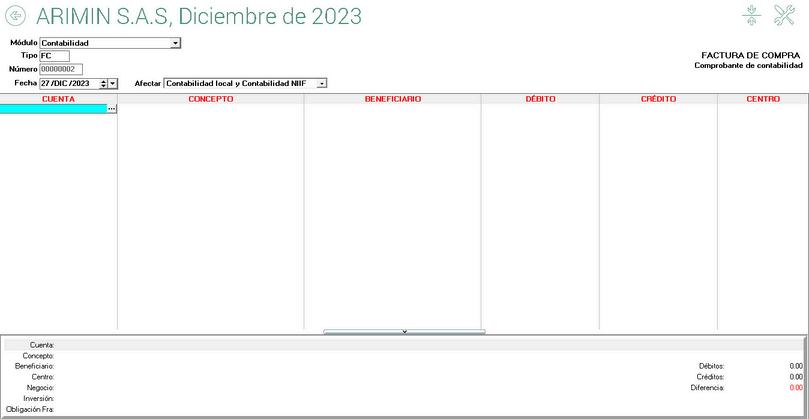

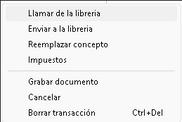

Asi podemos acceder a el documento factura de compra realizado y nuevamente realizar otros procedimientos.
23. Documento factura de compra.

En menú principal de helisa Damos clicken la parte de abajo en asentar libros y sale el siguiente cuadro
siguiendo los pasos de comprobante de compra en la casilla de tipo ponemos Fv siglas de factura de venta y 2 veces tecla enter con los datos correspondientes
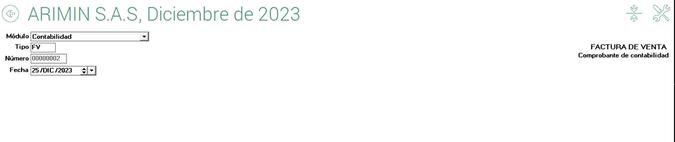
cuando este listo el documento hacemos clic drecho y clic en enviar a libreria.

creamos el nombre como FV y enter.

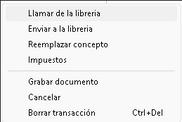
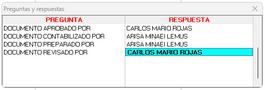

cuando este listo el documento hacemos clic drecho y clic en grabar documento.

felicidades y asi creamos el documento factura de venta.
CENTRO ANDINO DE ESTUDIOS TECNICOS
Presentado por:
ARISA MINAEI LEMUS
HELISA SEGUNDO MANUAL
SOFTWARE CONTABLE
DOCENTE: CARLOS ROJAS